Ubuntu16.04下LAMP环境的安装与配置
Ubuntu16.04下LAMP环境的安装与配置
最近做个实验需要用到Ubuntu环境的靶场,所以这里介绍下Ubuntu环境下LAMP的安装与配置,话不多说,我们gkd!
1.Apache2的安装
首先确保机器已经进行了sudo apt-get update && sudo apt-get upgrade,如果速度慢请换源,这里我使用的是清华源。
-
sudo apt-get install apache2,安装信息省略,一般安装结束之后apache会自动开启。 -
systemctl status apache2,查看此时状态,如下所示,可能会有一处错误:

-
这个错误的解决办法是修改
/etc/apache2/apache2.conf这个文件,在文件的最后加上一句ServerName localhost:80(80是端口号,可以修改)
然后重启Apache,systemctl restart apache2 -
现在再查看apache的状态,应该是这样子的

-
本地浏览器中输入
localhost或者外网访问本机的IP地址,都应该出现下面这个界面,这表示安装成功啦!!!!
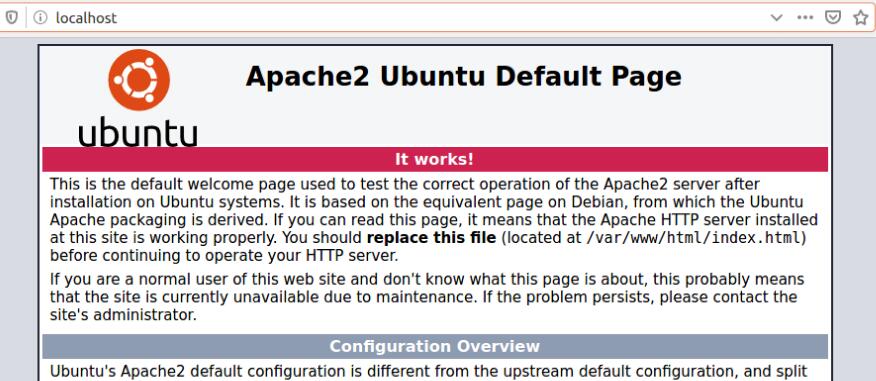
2.Mysql的安装
-
sudo apt-get install mysql-server,安装信息省略,一般安装结束之后mysql会自动开启。 -
它会提示让你输入root用户的密码,这里你正常输入自己的密码就ok了
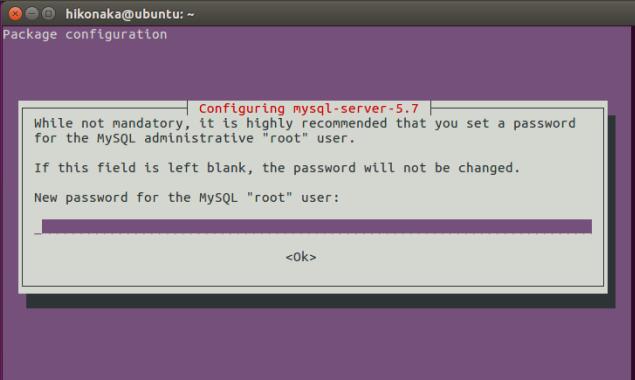
-
systemctl status mysql,查看mysql现在的状态,这就表示mysql安装成功啦,你可以mysql -u root -p,进入看一看。
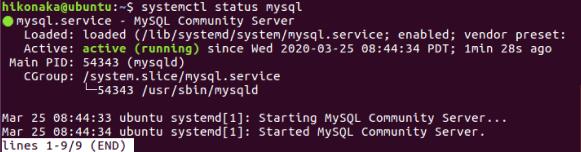
3.php的安装
-
sudo apt-get install php,安装信息省略。 -
php -v,查看当前php的版本,如果出现如下所示的结果,表示安装正确

4.最后
到现在为止,LAMP环境的配置成功了,但是还有一些别的操作,如果你想让Apache现在可以提供php界面,那么是需要libapache2-mod-php包的,现在可以进行一次测试。
在/var/www/html文件夹下创建一个index.php文件,随便写一点东西。如果在浏览器的地址栏输入类似localhost/index.php,发现输出都是空白页,日志里也没有报错,也证明了php安装和运行正常,那么可以试着输入命令如下
sudo apt-get install libapache2-mod-php,然后重启apache2,这样php就可以正常显示了。


